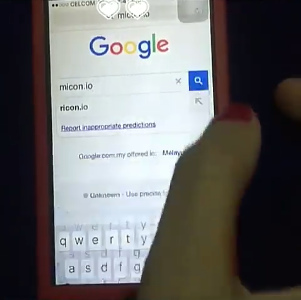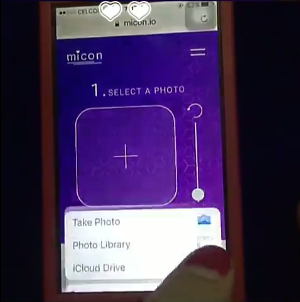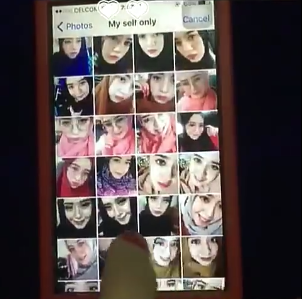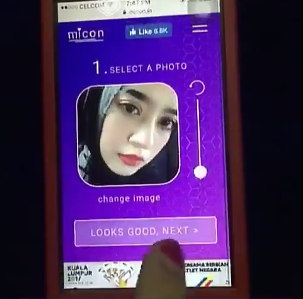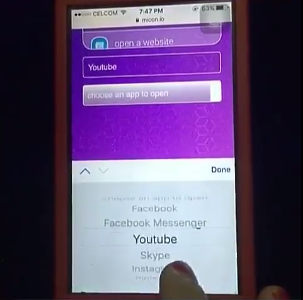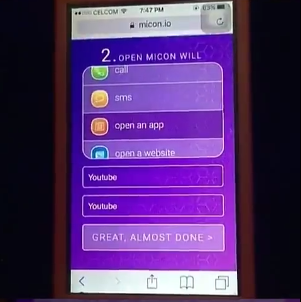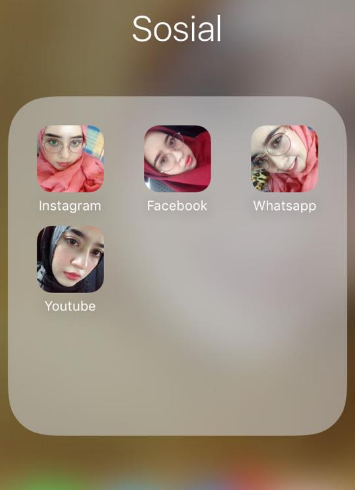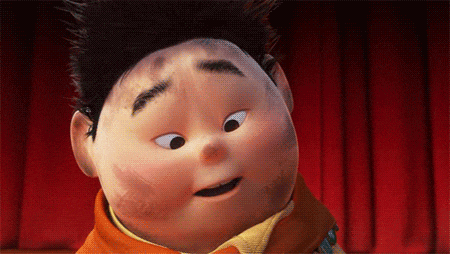Sekarang Anda Boleh Tukar 'Apps Icon' Di Smartphone Dengan Gambar Yang Anda Suka!
Menariknya! Jom cuba.
 Cover image via SAYS
Cover image via SAYSKalau kita install aplikasi dalam smartphone mesti aplikasi tersebut akan ada ikonnya yang tersendirikan?
Daripada anda asyik tengok ikon yang sama je setiap masa, anda sebenarnya boleh tukar ikon aplikasi tersebut dengan apa-apa gambar yang anda suka tau. Wow!
Siapa yang minat oppa korea tu bolehlah tukar ikon *apps* dengan gambar *idol* pujaan hati anda.
Mana-mana yang kaki selfie tu pula, bolehlah letak gambar *selfie* yang paling menarik sebagai ikon aplikasi dalam telefon pintar.
Menarik bukan?
Image via Times Higher Education
Jangan risau. Bukan iOS je yang boleh tukar gambar ikon ni. Android pun boleh. 🙂
Anda dah *ready* ke nak tukar gambar ikon aplikasi dalam *smartphone* tu? Senang je. Kami cuba sekali je terus jadi. *Excited* pula. 😛
Jom baca *steps* apa yang perlu anda buat untuk tukar gambar ikon tu:
1. Buka Google dan taip "micon.io"
2. Akan keluar "SELECT A PHOTO" di screen
Haa apa tunggu lagi. Pilihlah kat mana anda simpan gambar yang berkenan di hati tu. Kalau *lighting* tengah cun anda nak *selfie* masa tu juga pun boleh. Tiada masalah. 😛
3. Lepas dah pilih gambar, klik "LOOKS GOOD, NEXT >"
4. Langkah seterusnya pada "OPEN MICON WILL", anda pilih "open an app"
Image via Cik Ra
Pilih ***open an app*** ya. Kalau pilih lain nanti tak jadi.
5. Kat bahagian "choose an app to open"…
Anda pilih aplikasi apa yang anda nak tukar. Semua aplikasi yang ada dalam telefon anda akan tersenarai. Pilih satu dan jangan lupa kat bahagian ***name your micon*** letaklah nama aplikasi tu tadi ya. Nanti senang nak cari.
6. Selepas itu, anda boleh klik "GREAT, ALMOST DONE >"
Image via Cik Ra
7. Last step ialah "SAVE MICON" …
*Okay* untuk bahagian ini, anda kena ikut arahan yang diberi supaya ikon aplikasi yang dah bertukar akan keluar dekat *homepage* telefon pintar anda.
Gambar dah lawa tak akan tak nak *save* kat *homepage* kan? Hihi.
8. Siap! Boleh pergi ke homepage dan tengok aplikasi tadi.
Dah bertukar kan? Senang sangat nak buat. Boleh ulang *steps* yang sama untuk aplikasi lain pula!
Mesti nanti ramai yang akan tanya macam mana anda tukar ikon *apps* tu.